Viestit-sovelluksen keskustelut tallennetaan ja synkronoidaan automaattisesti kaikkien Apple-tuotteihisi, kuten Macin, iPhonen, iPadin, iPod touchin ja Apple Watchin kanssa. Joten näitä iMessages-viestejä, yleisiä tekstiviestejä ja muita iOS-laitteella lähettämäsi ja vastaanottamasi tiedot ovat käytettävissä myös Macillasi. Vaikka joissakin tapauksissa haluat poistaa useita viestejä Macistasi. Tämä viesti näyttää sinulle kuinka poistaa viestejä Macissa kahdella yksinkertaisella menetelmällä.
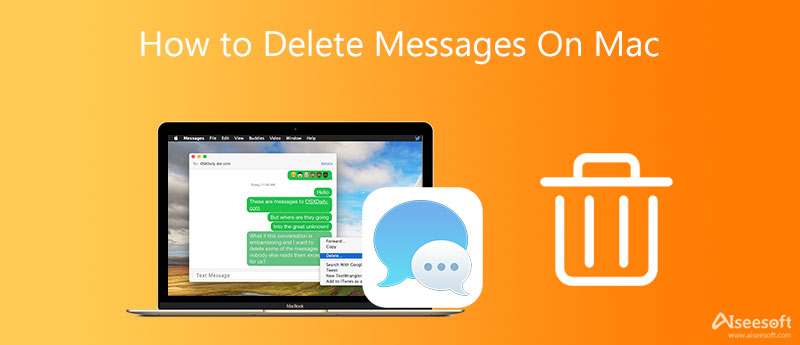
Apple tarjoaa sinulle yksinkertaisen tavan poistaa iMessage, useita viestejä tai kaikki keskustelut Macissa. Voit käyttää alla olevaa menetelmää viestien poistamiseen Macista.
Vaihe 1. Voit poistaa yksittäisen viestin tai keskustelun Macissasi avaamalla Viestit-sovelluksen, etsimällä viestin tai keskustelun, joka sisältää poistettavan viestin, ja napsauttamalla sitä hiiren kakkospainikkeella.
Vaihe 2. Klikkaa Poista vaihtoehto. Täällä voit myös valita viestin ja painaa näppäimistön Delete-näppäintä. Näyttöön tulee ponnahdusikkuna, jossa kysytään, haluatko Poista viesti. Napsauta Poista-painiketta vahvistaaksesi poiston.
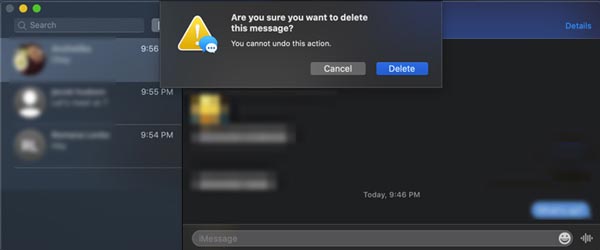
Oletetaan, että sinun on poistettava useita viestejä, mutta ei koko keskustelua Macissasi. Siinä tapauksessa voit avata keskustelun, joka sisältää poistettavat viestit, napsauttaa ja valita kaikki tarvittavat viestit samalla kun painat Komento näppäintä.
Kun olet valinnut kaikki viestit, voit painaa Poista -näppäintä poistaaksesi ne Macistasi. Samalla tavalla näet ponnahdusikkunan. Napsauta Poista-painiketta jatkaaksesi viestin poistamista.
Avaa Viestit-sovellus Macissasi. Etsi keskustelu, jonka haluat poistaa, vasemmasta paneelista. Napsauta sitä hiiren kakkospainikkeella ja valitse sitten Poista keskustelu vaihtoehto. Sinun on napsautettava uudelleen Poista-painiketta vahvistaaksesi toiminnon.
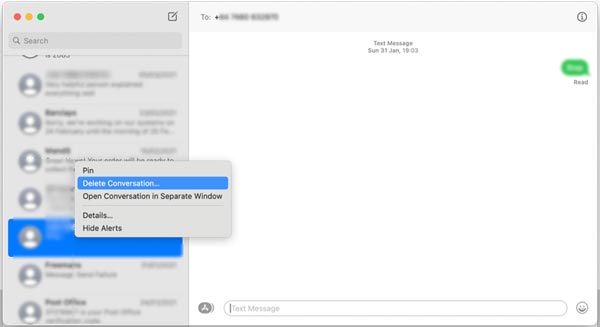
Täällä voit myös valita keskustelun Viestit-sovelluksessa, napsauta yläreunaa filee -valikko ja valitse Poista keskustelu vaihtoehto.
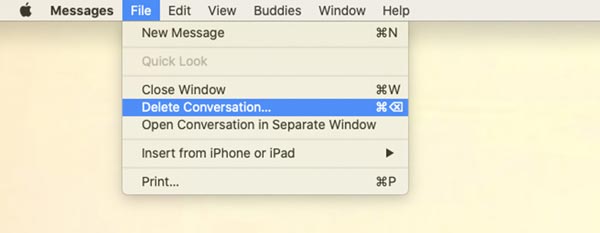
Voit poistaa nopeasti viestejä Macista ja vapauttaa tallennustilaa käyttämällä kaikki ominaisuudet sisältävää Macin tietojen puhdistusohjelmistoa, Mac Cleaner. Se on erityisesti suunniteltu poistamaan viestit, suuret ja vanhat tiedostot, välimuistit ja muut ei-toivotut Mac-tiedot. Ja jos haluat sammuta iMessage Macissa, voit myös käyttää tätä ohjelmistoa.

155,536 Lataukset
Mac Cleaner - Poista viestit Macissa
100 % turvallinen. Ei mainoksia.





Kysymys 1. Voinko poistaa kaikki viestit Macista automaattisesti?
Joo. Voit avata viestit sovellus Macissasi, siirry kohtaan Asetukset, Klikkaa general -välilehteä ja valitse sitten säilytysviestien avattavasta luettelosta tietty aika kuluu. Voit esimerkiksi säilyttää viestit Macissa 30 päivää. Siinä tapauksessa keskustelusi poistetaan automaattisesti 30 päivän kuluttua.
Kysymys 2. Kuinka kauan Macini säilyttää viestejä?
Voit vapaasti päättää, kuinka kauan haluat säilyttää viestejä Macissa. Voit avata viestit -sovellusta Macissasi, napsauta Viestit-valikko yläreunassa ja valitse Asetukset vaihtoehto avattavasta valikosta. Valita general, napsauta ponnahdusikkunaa Pitää viestit -valikosta ja valitse sitten sopiva vaihtoehto, kuten 30 Days, One Yeartai Ikuisesti tallentaaksesi kaikenlaisia keskusteluja Mac-tietokoneellesi.
Kysymys 3. Kuinka ottaa viestit käyttöön iCloudissa Macissa?
Avaa viestit sovellus Macissasi, siirry kohtaan Asetukset ikkuna ja valitse Tilit. Voit tarkistaa Ota viestit käyttöön iCloud-ruudussa ottaaksesi sen käyttöön. Voit myös valita Ota tämä tili käyttöön -ruudun. Napsauta myöhemmin Synkronoi nyt -painiketta vahvistaaksesi toimintasi.
Yhteenveto
Tässä artikkelissa on kaksi tehokasta tapaa auttaa sinua poistaa viestejä Macissa. Halusitpa poistaa yksittäisen viestin, yhden kokonaisen keskustelun tai tyhjentää kaikki viestit, voit tehdä sen noudattamalla ohjeita.

Mac Cleaner on ammattimainen Mac-hallintatyökalu roskapostitiedostojen, sotkujen, suurten / vanhojen tiedostojen poistamiseen, päällekkäisten tiedostojen poistamiseen ja Mac-suorituskyvyn seuraamiseen.
100 % turvallinen. Ei mainoksia.